Mnoho uživatelů systému Windows hlásilo, že při vytváření zálohy systému Windows viděli chybu. Kompletní chybová zpráva zní následovně:
Stínovou kopii nelze vytvořit. Další informace naleznete v protokolech událostí aplikace „VSS“ a „SPP“.
Podrobnosti: autor zaznamenal nepřechodnou chybu. Pokud se proces zálohování zopakuje, chyba se pravděpodobně znovu objeví.
Jak je uvedeno v chybové zprávě, tato chyba souvisí s VSS a SPP. Je známo, že tento problém se vyskytuje pouze ve Windows 10. Kód chyby spojený s touto chybou je 0x81000019. Tento problém se vyskytuje hlavně, když:
- PC má nějaké problémy s pamětí.
- Poškozené systémové soubory.
- Do toho zasahuje antivirus třiceti stran.
V tomto článku jsme vybrali některé opravy, které vám pomohou vyřešit tuto chybu zálohování.
Obsah
Oprava 1: Spusťte služby
Krok 1: Otevřete Spustit dialog pomocí kláves Windows+R.
Krok 2: Napište services.msc a udeřit Vstupte.
Krok 3: V otevřených oknech služeb přejděte dolů a vyhledejte pojmenovanou službu Služba zálohování na úrovni bloku a dvakrát na něj klikněte.

Krok 4: V okně Vlastnosti, které se otevře, změňte typ spouštění na Automatický.
Krok 5: V části Stav služby klikněte na Start a ujistěte se, že je stav služby Běh.
Krok 6: Klikněte na Aplikovat a poté klikněte na OK knoflík.
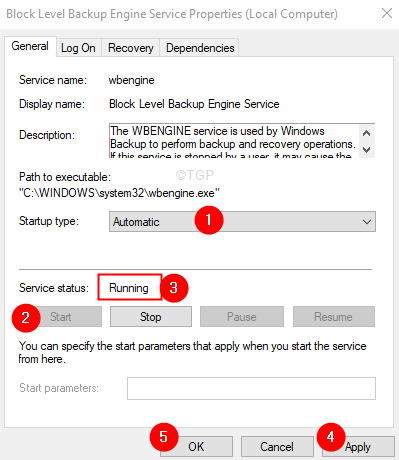
Krok 7: Nyní opakujte kroky 3-6 a ujistěte se, že níže uvedené služby běží:
- Vzdálené volání procedur (RPC)
- Mapovač koncových bodů RPC
- Zálohování systému Windows
Oprava 2: Proveďte kontrolu chyb na disku
Krok 1: Otevřete Průzkumníka Windows pomocí kláves Windows+R.
Krok 2: Na levém panelu klikněte pravým tlačítkem na jednotka Windows (C:).(jednotka, která má ve vašem systému nainstalovaný OS Windows)
Krok 3: Vyberte Vlastnosti.

Krok 4: V okně vlastností, které se otevře, klikněte na Nástroje tab.
Krok 5: V části Kontrola chyb klikněte na Šek knoflík.
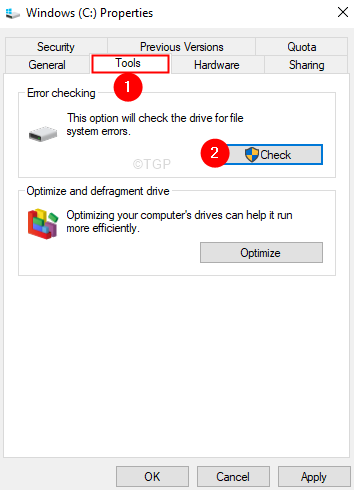
Krok 6: Ve výzvě, která se zobrazí, klikněte na Skenování disku.

Krok 7: Uvidíte, že se spustí skenování. Může to chvíli trvat. Buďte prosím trpěliví, dokud skenování neskončí.
Krok 8: Po dokončení skenování restartujte systém.
Oprava 3: Spusťte skenování DISM a SFC
Krok 1: Otevřete Run Terminal. Lze použít zkratku Okna a R udělat totéž.
Krok 2: Napište cmd a podržte klávesy Ctrl+Shift+Enter otevřete příkazový řádek v režimu správce.

Krok 3: V potvrzovacím dialogu, který se zobrazí, klikněte na Ano
Krok 4: Zadejte níže uvedené příkazy jeden po druhém. Dejte si záležet na tom, abyste po každém příkazu zmáčkli Enter
Dism /Online /Cleanup-Image /ScanHealth. Dism /Online /Cleanup-Image /RestoreHealth. sfc /scannow
Krok 5: Počkejte na dokončení skenování a poté restartujte systém.
Zkontrolujte, zda to pomůže vyřešit problém.
Oprava 4: Zakažte antivirus třetích stran
Pokud máte v systému nainstalovaný antivirus třetí strany, může pomoci jeho dočasné zakázání nebo odinstalace AV. Všimněte si, že není známo, že by byl problém způsoben bránou Windows Defender Firewall. Obvykle se vyskytuje u AV jako Mcafee, Avast, Combo atd.
Krok 1: Nejprve zkuste zakázat antivirový program. Na webu AV se dozvíte, jak antivirus deaktivovat, protože pokyny se pro každého dodavatele liší.
Krok 2: Pokud deaktivace nepomohla, zkuste program AV úplně odinstalovat.
Krok 3: Otevřete okno Spustit pomocí Windows+R
Krok 4: Napište appwiz.cpl a udeřit Vstupte.

Krok 5: V okně Program a funkce, které se otevře, vyhledejte svůj antivirový software.
Krok 6: Klepněte pravým tlačítkem myši na software a vyberte Odinstalovat Jak je ukázáno níže.
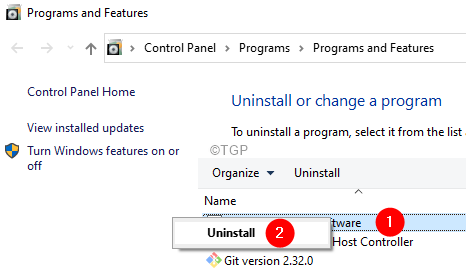
Krok 7: Postupujte podle pokynů na obrazovce a dokončete proces odinstalace.
Krok 8: Restartujte počítač.
Krok 9: Zkuste provést zálohu znovu.
Krok 10: Pokud nenajdete žádné chybové zprávy, znamená to, že problém způsobil antivirus třetí strany.
Krok 11: Zkuste znovu nainstalovat antivirový software třetí strany s nejnovější verzí a zkontrolujte, zda vidíte problémy.
Krok 12: Pokud problém přetrvává, možná budete muset počkat na vydání další verze.
Oprava 5: Oprava Instalace systému Windows
Mnoho uživatelů uvedlo, že tento problém jim pomohl problém vyřešit.
POZNÁMKA: Měli byste mít připraveno spouštěcí instalační DVD systému Windows
Krok 1: Vložte Spouštěcí instalační DVD systému Windows
Krok 2: Budete dotázáni, zda chcete pokračovat v bootování z CD nebo DVD. lis Vstupte
Krok 3: Vyberte si svůj preferovaný jazyk a zasáhnout další knoflík
Krok 4: V levém dolním rohu okna klikněte na Oprav si počítač
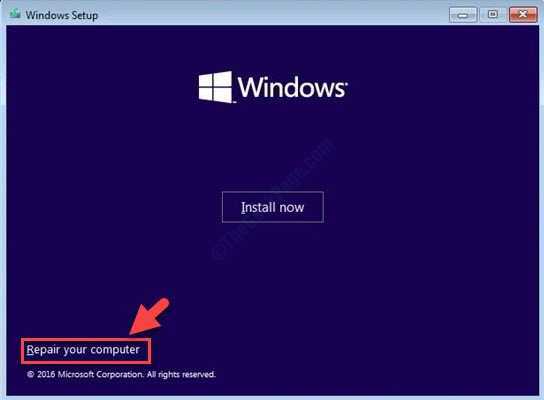
Krok 5: V modrém okně, které vidíte, klikněte na Odstraňte problémy
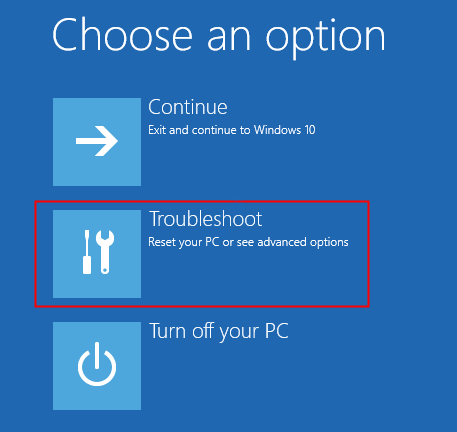
Krok 6: Nyní klikněte na Pokročilé možnosti
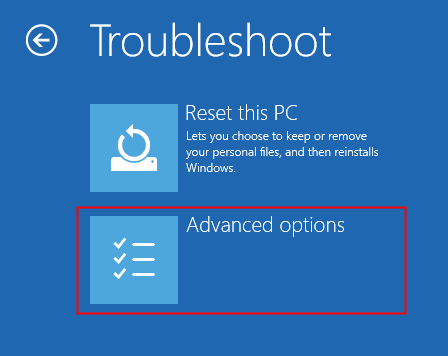
Krok 7: Nakonec klikněte na Automatická oprava nebo Oprava spouštění
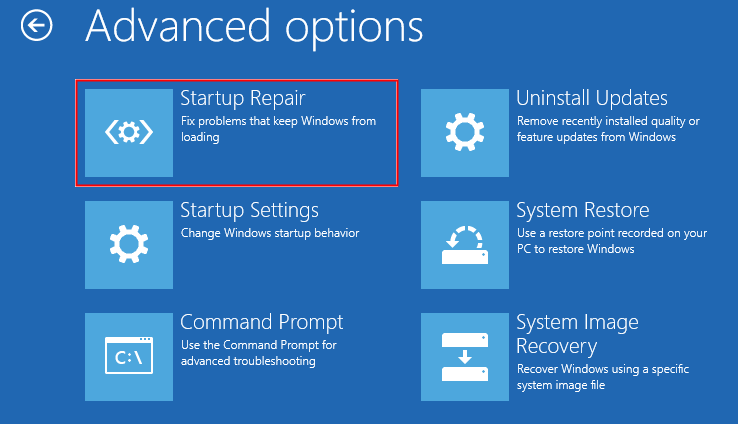
Krok 8: Pohodlně se usaďte a trpělivě počkejte, až automatická oprava skončí.
Krok 9: Restartujte systém.
To je vše
Doufáme, že tento článek byl informativní. Laskavě komentujte a dejte nám vědět opravu, která vám pomohla problém vyřešit.
Děkuji za přečtení.
